1、在ps中导入图片,按下快捷键【ctrl+J】复制图层。

2、按下组合键【ctrl+shift+U】去色。
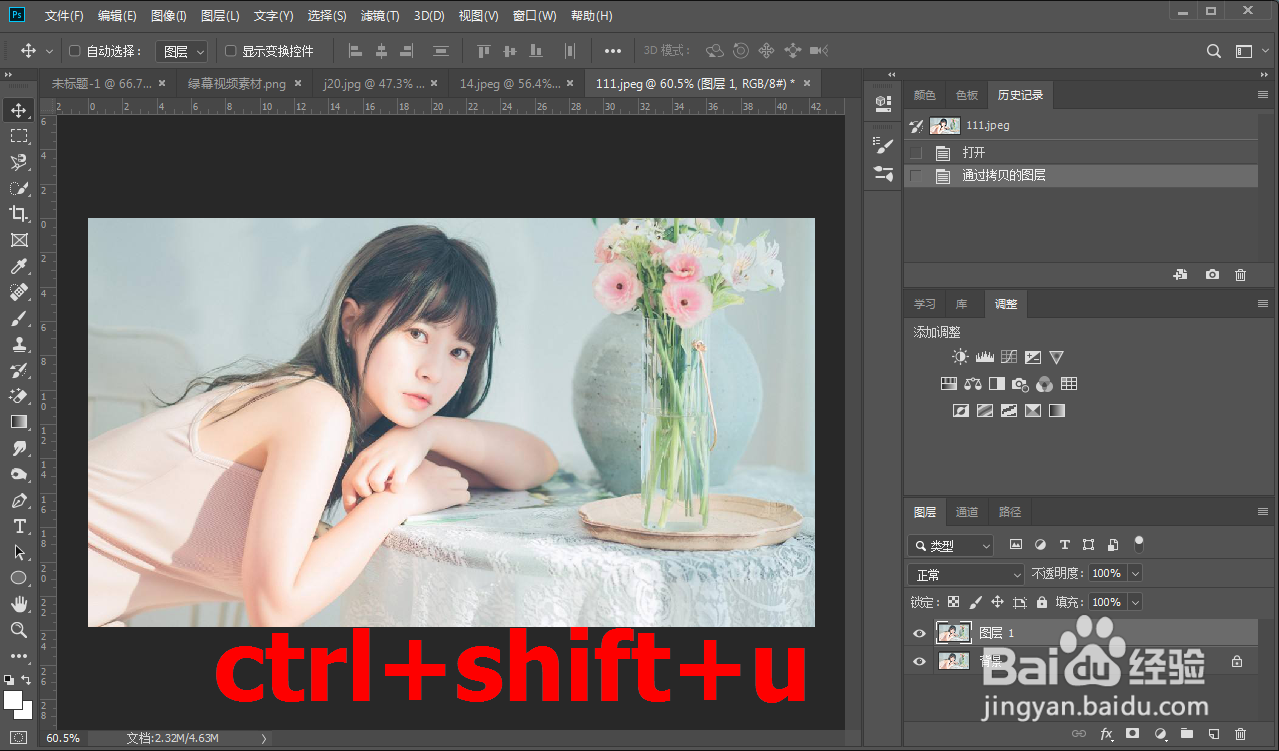
3、按下【ctrl+J】复制图层1拷贝。

4、在菜单栏,点击【滤镜】。

5、在风格化选项下点击【查找边缘】。

6、在图层面板页面,双击【图层1拷贝】。
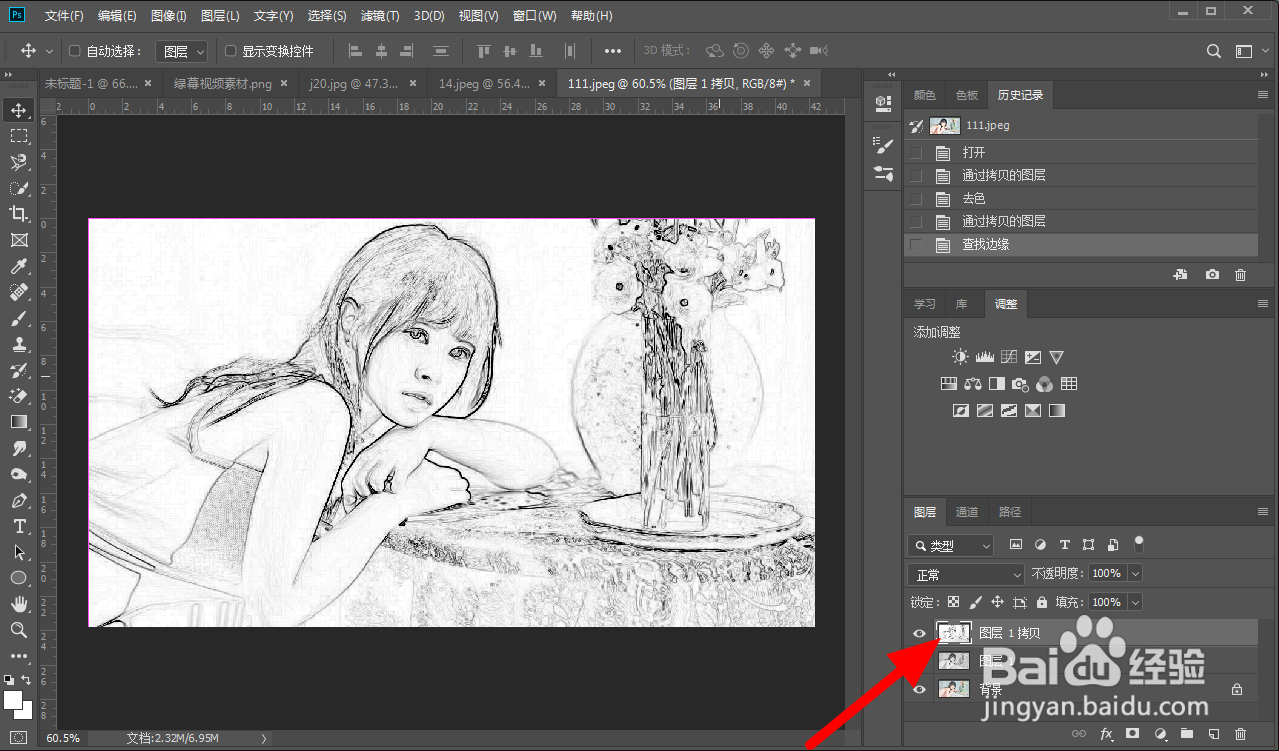
7、在图层样式界面,按住【alt】,拖动下一图层黑色按钮。

8、完成调节,点击【确定】。

9、在菜单栏单击【滤镜】。

10、在模糊选项下点击【动感模糊】。
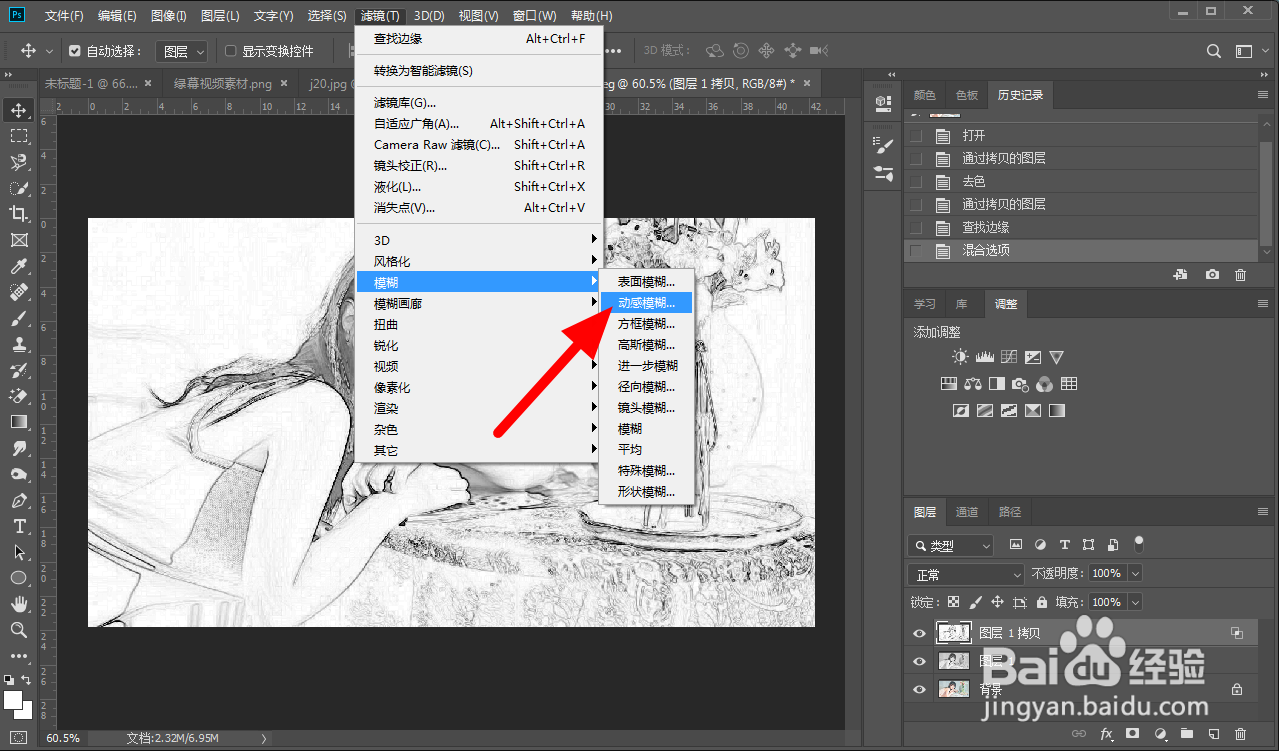
11、设置角度30,距离【2像素】,点击【确定】。

12、这样照片就成功转换成素描画。

